10. Logotip de Phyten¶

; BR |
Descarreguem i instal·lem la font de City Boy abans d’obrir Inkscape, de manera que més endavant estigui disponible.
: Descarregueu: Source Afegeix City Boy. <Inkscape/add_city_boy.ttf>
Source Afegeix City Boy a dafont.com
La font no és la mateixa que la del logotip original, però ens sembla suficient per servir en aquest exercici.
; BR |
Obrim un nou document amb Inkscape.
; BR |
Copieu el logotip de dalt a Inkscape per servir de model.
; BR |
Dibuixem dues el·lipses i amb l’eina d’edició que redimensionem i posem aproximadament de manera que coincideixin amb l’inici del logotip. A les el·lipses hauran de rebre un farcit de colors amb transparència per poder veure els dos dibuixos alhora i ajustar -los.
No importa si no coincideixen exactament amb els formularis, més endavant coincidirem amb l’edició dels nodes.
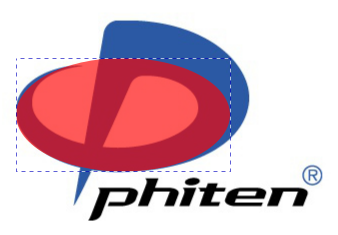
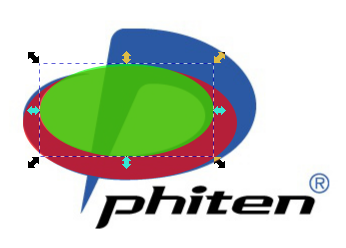
; BR |
Ara ens assegurem que l’el·lipse més petita es troba a la part superior de l’el·lipse més gran i restar les dues el·lipses amb l’eina de ruta `` diferència ”.

; BR |
Convertim el nou objecte en un viatge amb l’eina de menú `` Route ... objecte amb Journey`` i editem els nodes amb l’eina d’edició de nodes | Botó-edit-nodes |.
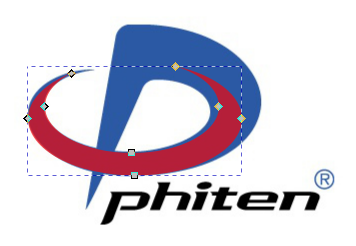
; BR |
Coincidim en els primers nodes de l'esquerra amb la cantonada del logotip i la primera corba editant les nanses de cada node.
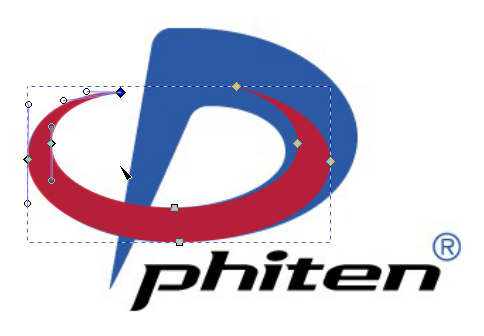
Continuem edificant els nodes per combinar el formulari amb el logotip
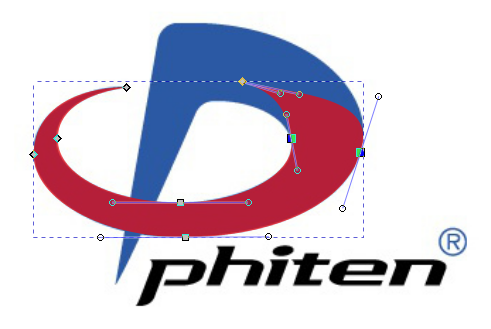
; BR |
Quan arribi aquest moment, ja no hi ha més nodes per editar i encara hi ha una bona secció del logotip per dibuixar. La solució és afegir nous nodes.
Hem de seleccionar dos nodes de l’extrem i afegir un node nou entre ells amb el botó corresponent de la barra superior.

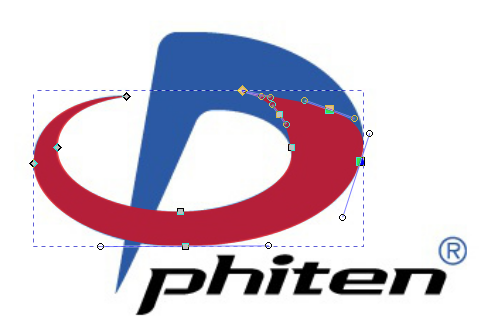
; BR |
Amb els nous nodes, continuem ampliant el dibuix fins que finalitzi el logotip.
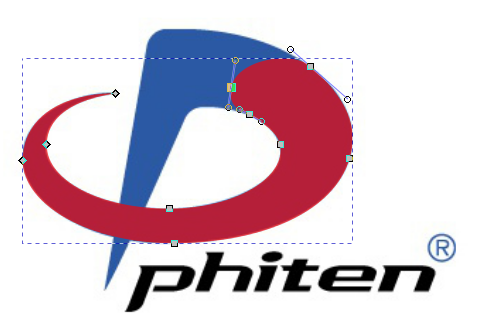
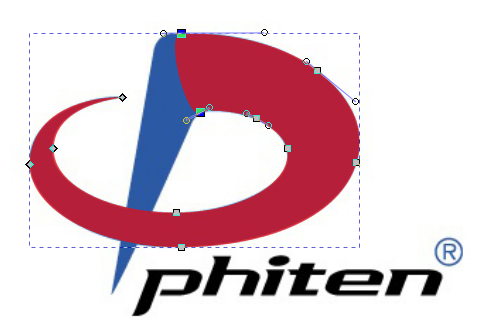
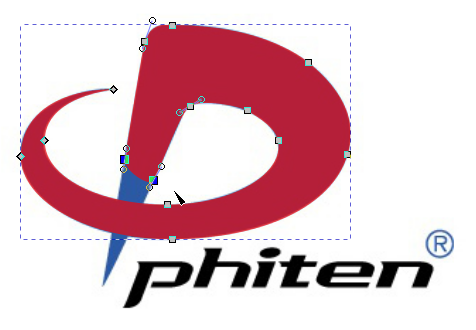
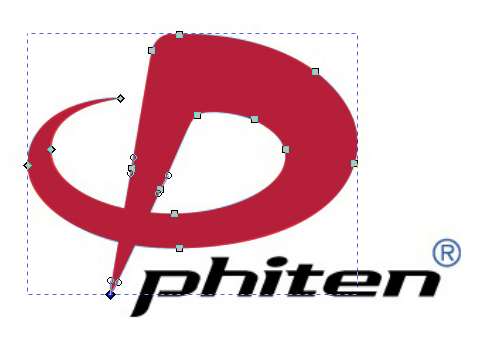
És possible que durant el procés dibuixat necessitem convertir els nodes a la cantonada o suavitzar el node d’un cantó. Es pot fer amb els botons següents de la barra d’eines superior.
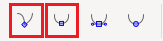
; BR |
Ara podem escriure el text del logotip amb la font instal·lada al principi, afegiu City Boy.
; BR |
Escrivim el personatge '®' (podeu copiar -lo i enganxar -lo a Inkscape) amb un Fuente blau blau.

; BR |
Podem moure per sota del logotip en format de mapa de bits. Servirà de model per acolorir els dibuixos i els textos que hem dibuixat, amb l'eina d'ompliment i de vora, copieu el color.
I el logotip s’acabarà.
